

使用自动送纸器可以复印或扫描一组原稿。自动送纸器可以同时扫描原稿的两面。
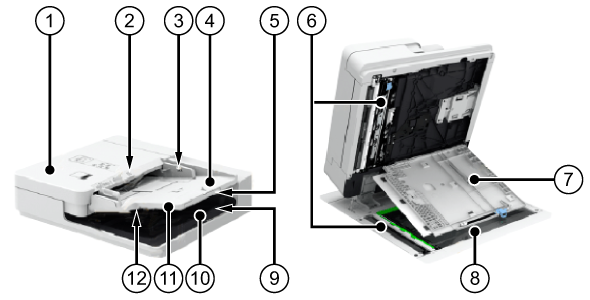 自动送纸器
自动送纸器|
自动送纸器介绍 |
|
|---|---|
|
1 |
盖子,出现卡纸时可通过它进入原稿送纸通道。 |
|
2 |
原稿输入指示灯,用于指示原稿在自动送纸器内。 |
|
3 |
纸张导板,用于在纸盒中的正确位置放置原稿。 |
|
4 |
原稿纸盒,用于放置原稿。 |
|
5 |
原稿纸盒扩展,用于放置大尺寸原稿 (A3/11 inch x 17 inch)。 |
|
6 |
扫描区域,自动送纸器扫描原稿的区域。 |
|
7 |
盖子,用于进入扫描区域进行清理活动或解决卡纸故障。 |
|
8 |
玻璃板,用于复印或扫描原稿,例如书本的一页、重型或轻型文档或者透明胶片。 |
|
9 |
原稿接收盒,用于收集扫描的原稿。 |
|
10 |
原稿接收盒扩展,用于收集扫描的大尺寸原稿。 |
|
11 |
原稿保留器 |
|
12 |
原稿输出指示灯,用于指示自动送纸器正在扫描。 |
在高温或高湿度环境中,薄的原稿可能会褶皱。
在扫描较长的原稿 (432 mm - 630 mm, 17 inch - 24.8 inch) 时,请向后推原稿纸盒扩展,并用手输送原稿以防止原稿褶皱。
不要把以下几种难于输送的原稿放入自动送纸器,例如:
- 磨损或具有较大装订孔的原稿
- 严重卷曲或明显折叠的原稿
- 夹住或装订的原稿
- 带有复写纸的纸张
- 透明胶片或其他高度透明的介质
请始终弄平原稿中的任何折叠,然后再将它们放入自动送纸器。
不要让回形针或其他物体掉入原稿纸盒的间隙中。
不要在扫描过程中添加或取出原稿。
不要在原稿输出区域中放置物体。这可能导致原稿受损。
原稿的扫描次数不要超过 30 次。这可能导致原稿折叠或褶皱。
如果自动送纸器的辊因原稿上的铅笔字变脏,请执行自动送纸器清洁过程。
|
操作 |
||
|---|---|---|
|
1 |
调整纸导板以适合原稿尺寸。 您可将一组混合尺寸的原稿放入自动送纸器中。 |

|
|
2 |
将原稿正面朝上放入原稿纸盒;原稿输入指示灯*以绿色亮起。 原稿的位置影响装订、折叠和打孔的位置。 不要将手伸入原稿纸盒的间隙中。否则可能导致人身伤害。 |

|
|
3 |
定义复印或扫描设置,然后按 [开始] 当原稿接收盒检测到扫描的原稿时,原稿输出指示灯*以白色亮起。 |

|
|
4 |
如果原稿输出指示灯*闪烁,则从原稿接收盒取出扫描的原稿。 |
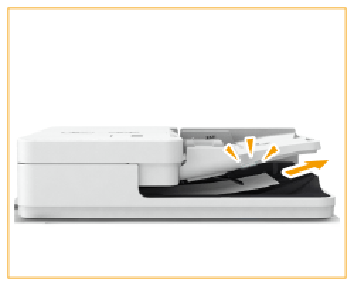
|